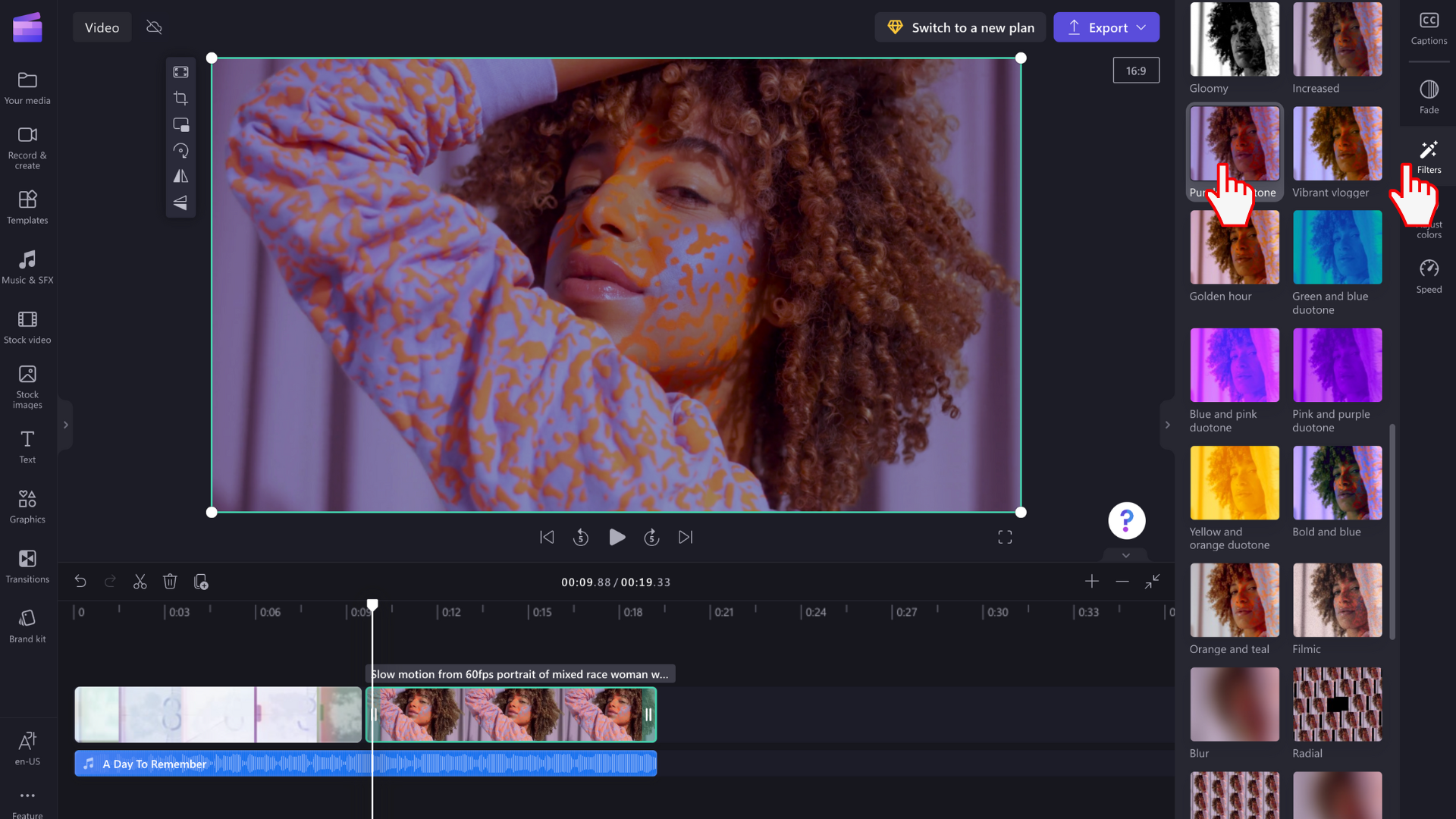Uwaga: Zrzuty ekranu w tym artykule pochodzą z aplikacji Clipchamp dla kont osobistych. Te same zasady dotyczą aplikacji Clipchamp dla kont służbowych.
Możesz łatwo rozjaśnić lub przyciemnić klip wideo, dostosowując ekspozycję (jasność/ciemność) i suwaki kontrastu na karcie dopasowywania kolorów w panelu właściwości. Dostosowywanie ekspozycji i kontrastu może sprawić, że film będzie wyglądał atrakcyjniej lub lepiej dopasować go do jasności innych filmów, które edytujesz. Postępuj zgodnie z samouczkiem krok po kroku, aby dowiedzieć się, jak to zrobić.
Dostosowywanie jasności i kontrastu obrazu wideo
Krok 1. Kliknij kartę Dopasowywanie kolorów
Wybierz klip wideo na osi czasu, aby został wyróżniony. Następnie kliknij kartę Dopasowywanie kolorów w panelu właściwości. Zostaną wyświetlone opcje korekty kolorów.
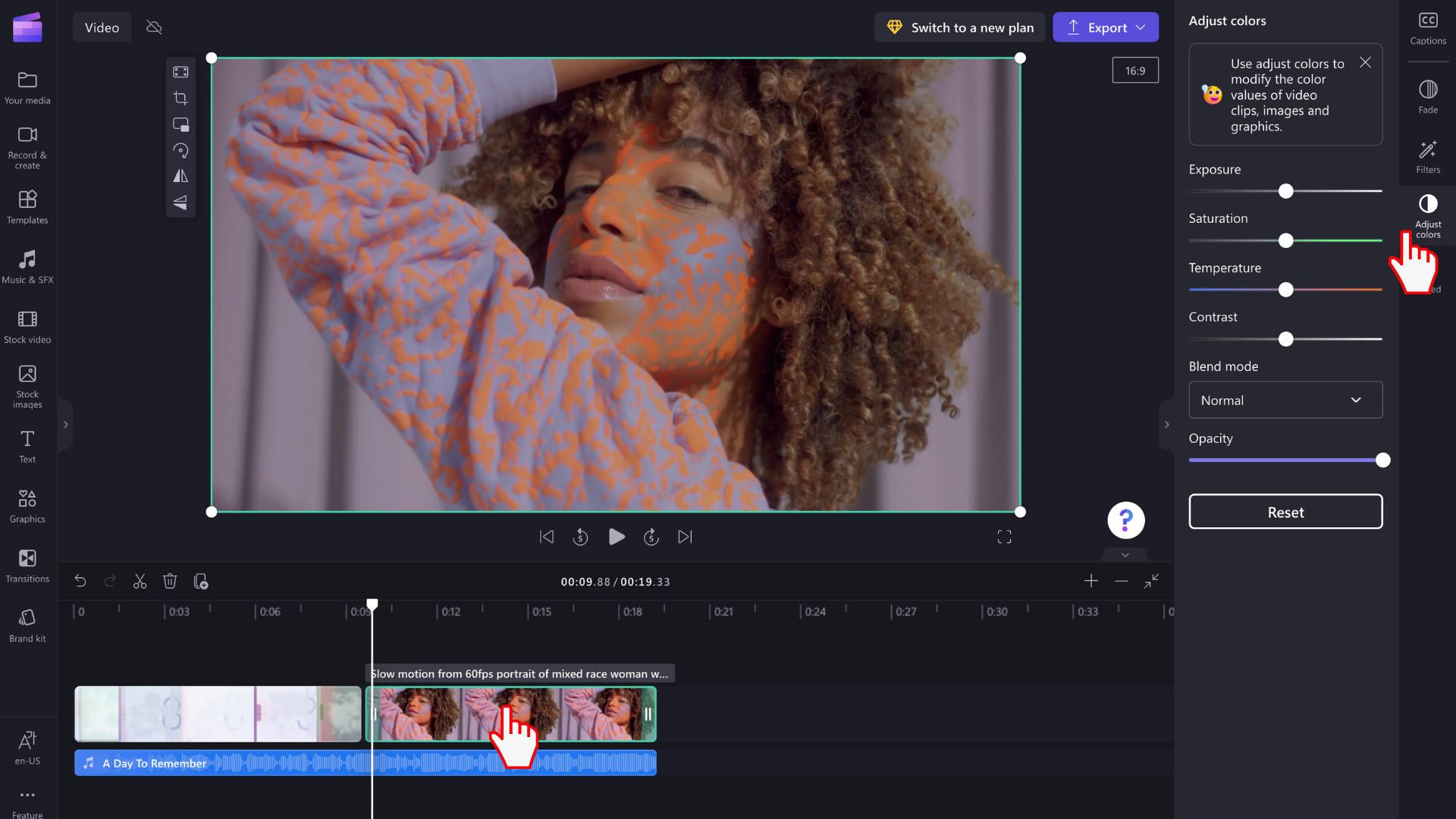
Krok 2. Dostosowywanie kolorów klipu wideo za pomocą suwaków
W tym miejscu możesz edytować ekspozycję, kontrast, nasycenie, temperaturę, przezroczystość i edytować przy użyciu trybu mieszania. Aby przyciemnić lub rozjaśnić wideo, użyj opcji ekspozycji i kontrastu.
Aby przyciemnić wideo, przeciągnij suwak ekspozycji w lewo lub zwiększ jasność obrazu wideo, przesuwając suwak ekspozycji w prawo.
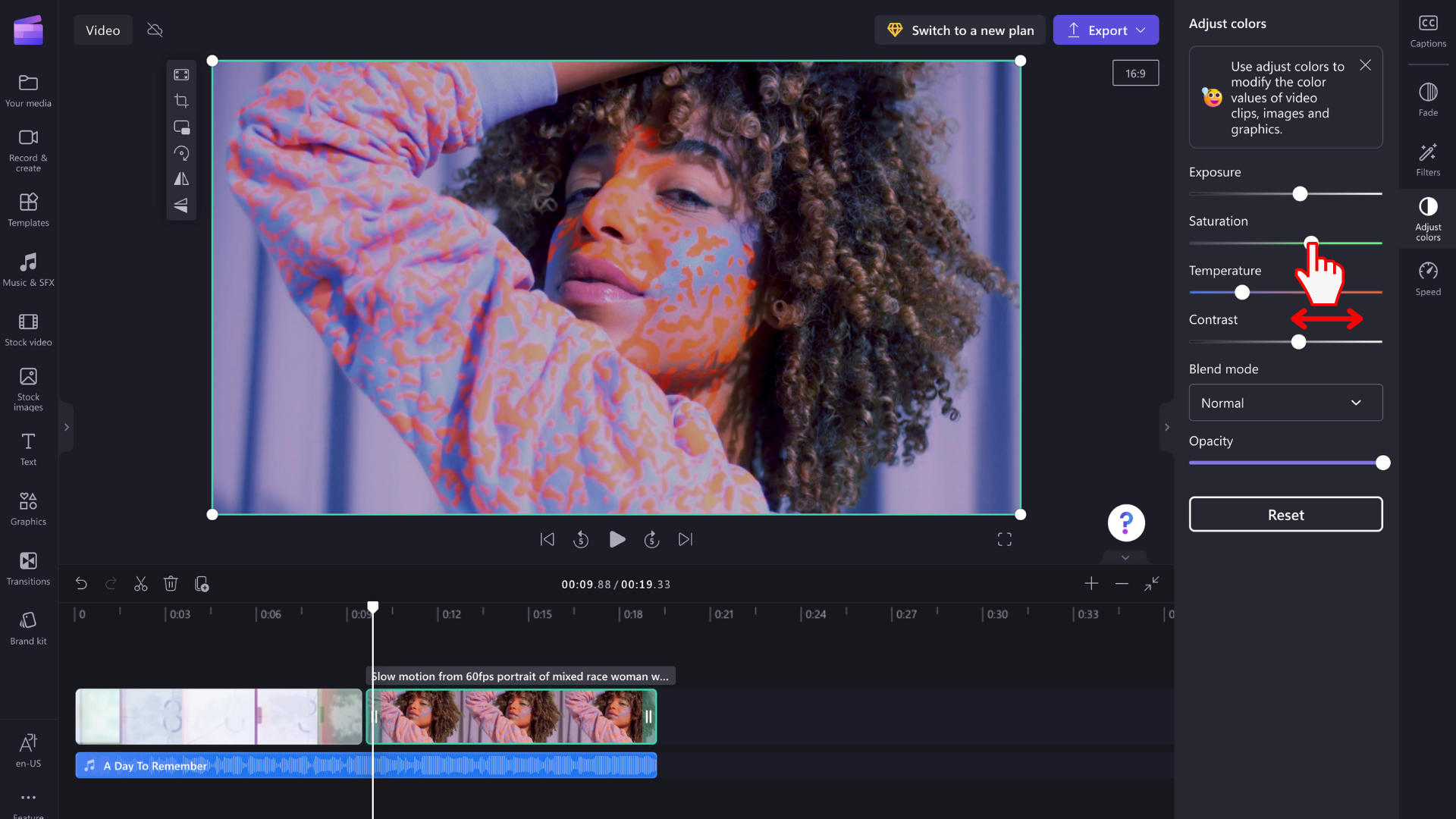
Cofanie zmiany jasności lub kontrastu
Jeśli nie chcesz wprowadzać zmian, po prostu kliknij przycisk resetowania na karcie Dopasowywanie kolorów. Spowoduje to przywrócenie pierwotnego stanu wideo. Możesz również użyć przycisków cofania i ponownego wykonywanie na osi czasu.
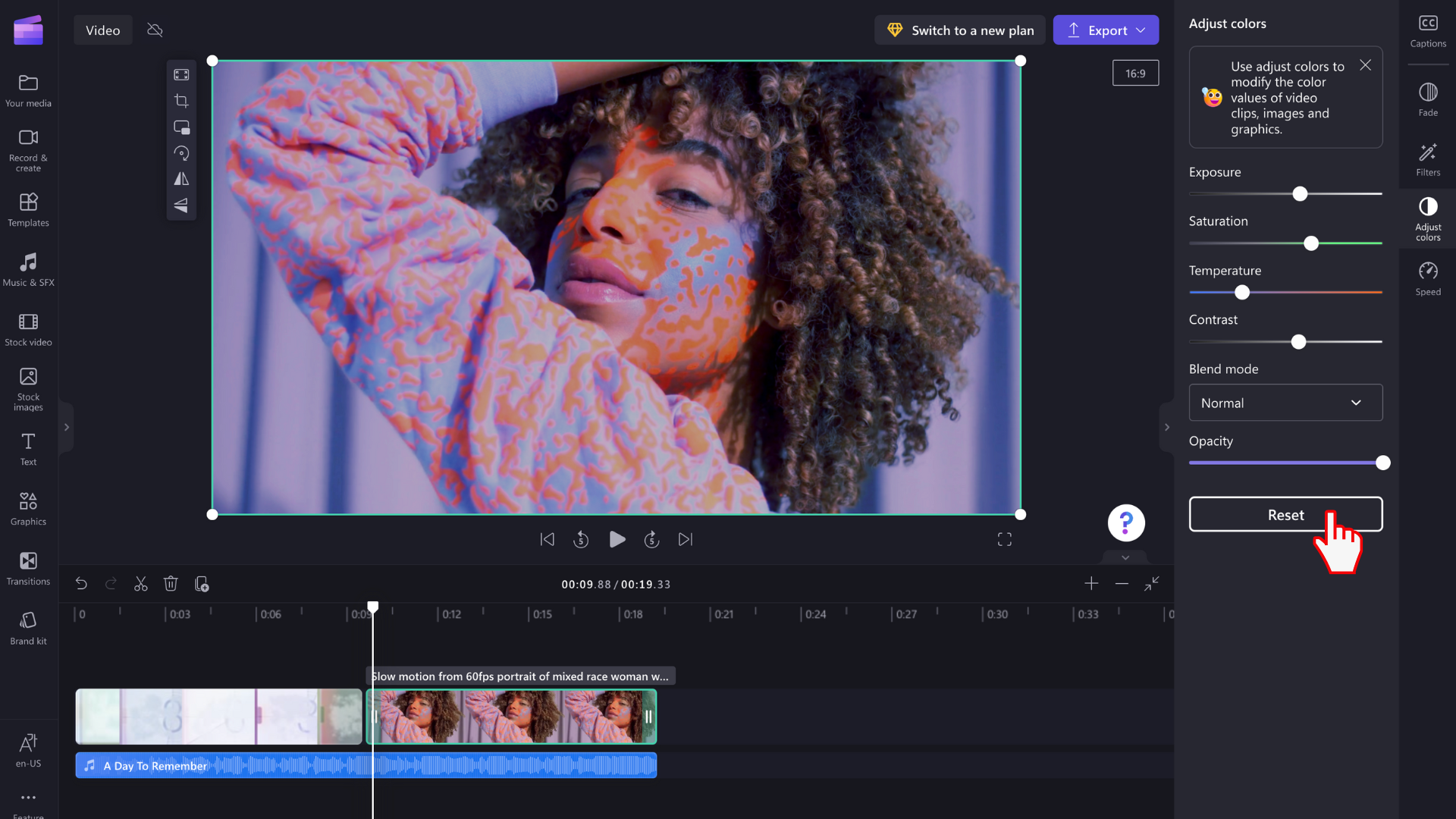
Dostosowywanie kolorów klipu wideo przy użyciu filtrów
Jeśli nie chcesz ręcznie dostosowywać kolorów wideo, wybierz jedno z naszych wstępnie ustawionych filtrów dostępnych na karcie Filtry w panelu właściwości. Filtry to przydatny sposób na szybkie poprawienie wyglądu klipów wideo. Aby uzyskać więcej informacji, zobacz: Dodawanie filtrów.